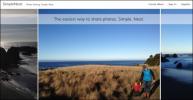So zeigen Sie weitere Vorschläge in der Chrome-Adressleiste an
Wenn Sie mit der Eingabe in die Chrome-Adressleiste beginnen, werden Ihnen Vorschläge angezeigt, die mit den bisher eingegebenen übereinstimmen. Diese Vorschläge werden aus Ihrem Browserverlauf und Ihren Lesezeichen abgerufen. Sie sparen Ihnen Zeit, die Sie sonst damit verbringen würden, noch einmal etwas einzugeben. Standardmäßig werden nur 4 bis 6 Übereinstimmungen angezeigt, die möglicherweise nicht ausreichen. So können Sie die Anzahl der Vorschläge in der Omnibar in Chrome erhöhen.
Vorschläge in der Chrome-Adressleiste
Sie können bis zu 12 vorgeschlagene Elemente in der Chrome-Adressleiste (auch bekannt als Omnibar) anzeigen. Dies beinhaltet Vorschläge aus Ihrer Lesezeichenbibliothek und Ihrem Verlauf. Sie können die Vorschläge in der Omnibar auch ganz deaktivieren. All dies erfordert das Optimieren einer Chrome-Flagge.
Fügen Sie Folgendes in die Adressleiste von Chrome ein und tippen Sie auf die Eingabetaste.
chrome: // flags / # omnibox-ui-max-autocomplete-Übereinstimmungen
Öffnen Sie die Dropdown-Liste neben diesem Flag und wählen Sie aus, wie viele vorgeschlagene Elemente in der Chrome-Adressleiste angezeigt werden sollen. Wenn Sie die Vorschläge vollständig deaktivieren möchten, wählen Sie die Option Deaktivieren. Sie können 4, 6, 8, 10 und 12 Übereinstimmungen für alles erhalten, was Sie in die Adressleiste eingeben. Nachdem Sie eine Option aus der Dropdown-Liste ausgewählt haben, starten Sie Chrome neu.

Wenn Sie das nächste Mal in die Adressleiste eingeben, wird eine längere Liste von Vorschlägen angezeigt, die aus Ihrem Browserverlauf und Ihrer Lesezeichenbibliothek stammen.

Wenn Sie Vorschläge aus Ihrer Lesezeichenbibliothek deaktivieren und nur Vorschläge aus Ihrem Browserverlauf erhalten möchten, haben Sie Deaktivieren Sie die Option "Verwenden Sie einen Vorhersagedienst, um Suchvorgänge und in der Adressleiste eingegebene URLs abzuschließen" in Chrome die Einstellungen. Es befindet sich unter Chrome-Einstellungen> Erweiterte Einstellungen anzeigen> Datenschutz.
Wenn Sie Vorschläge aus Ihrem Browserverlauf deaktivieren möchten, müssen Sie Ihren Verlauf löschen. Die einzige Alternative besteht darin, Vorschläge in der Chrome-Adressleiste zu deaktivieren. Sie können die Adressleiste nicht darauf beschränken, nur Vorschläge aus Ihrer Lesezeichenbibliothek anzuzeigen und Übereinstimmungen aus Ihrem Browserverlauf wegzulassen.
Diese Chrome-Flagge ist alt, wurde aber für eine Weile entfernt. Benutzer, die häufig an Chrome-Flags basteln, erinnern sich möglicherweise an diesen alten Hack und die Tatsache, dass er entfernt wurde. Google hat beschlossen, es irgendwann wieder hinzuzufügen. Es ist immer noch da Chrome 64, die aktuelle stabile Version des Browsers. Das bedeutet auch, dass es wieder entfernt werden kann, was ein Problem mit jedem Flag ist, das Sie optimieren.
Chrome-Flags sind, wie auf der Flags-Seite angegeben, experimentelle Funktionen. Sie sind an einem Tag hier und am nächsten weg.
Wenn Sie Vorschläge deaktivieren und aktivieren, wird die Änderung sofort wirksam. Die Informationen sind immer vorhanden und das Flag erlaubt oder verbietet Chrome nur, sie zu verwenden.
Suche
Kürzliche Posts
Bündeln und teilen Sie eine Gruppe von Links als eine Webseite mit FatURL
Stellen Sie sich für einen Moment vor, Sie sind Webdesigner und ein...
Invoicera: Online-Abrechnung, Fakturierung und Zeiterfassung leicht gemacht
Wenn Sie ein Projekt- oder Produktmanager eines Start-ups oder eine...
Mit SimpleNeat können Sie ganz einfach Fotoalben erstellen, freigeben und zusammenarbeiten
Das Teilen von Fotos sollte heutzutage kein Problem mehr sein, wenn...